华硕电脑在重装系统的时候需要进入bios进行设置,大多数刚入手的用户都不清楚该按F几才能进入这个模式,所以下面就给你们带来了华硕电脑重装系统按f几详细介绍,快来一起看看来看看重装系统华硕按f几介绍吧 。
工具/原料:
系统版本:windows10系统
品牌型号:华硕vivobook14
方法/步骤:
按住ESC键进入:
1、首先将制作好的U盘启动盘插入华硕电脑,若是笔记本电 脑那就重启电脑不断按住ESC键即可打开启动菜单。

2、控制上下方向键,找到“UDisk 5.00”选项或者其他 的usb选项或u盘名称选项,回车进入进行U盘系统重装。
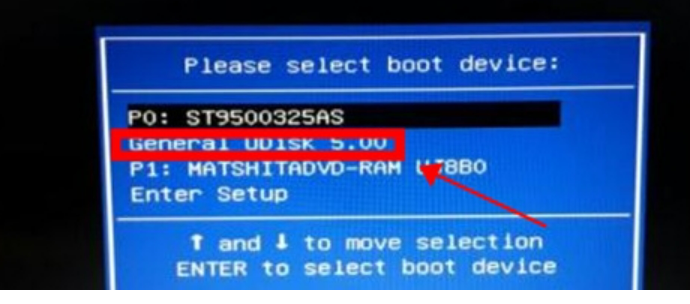
3、若是使用的是台式电脑,则重启后马上按F8,弹出 对应选项。
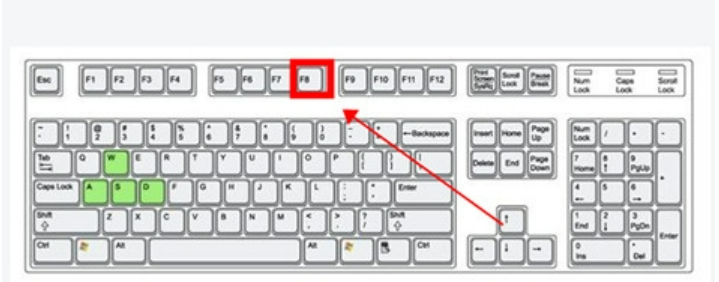
4、同样的控制方向键选择“USB”选项,键盘回车进行U 盘重装。
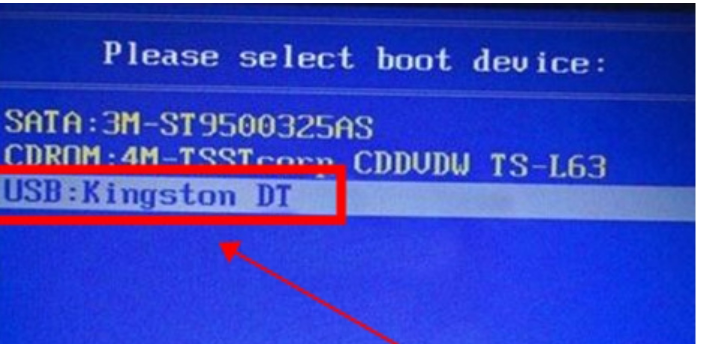
5、如果是预装win8/win10系统的机型,需设置BIOS才 可以选择U盘或光盘启动。可以开机后不断按del键进入bios进行启动菜单设置启动项。

总结:
1、首先将制作好的U盘启动盘插 入华硕电脑,若是笔记本电脑那就重启电脑不断按住ESC键即可打开启动菜单。
2、控制上下方向键,找到“UDisk 5.00”选项或者其他的usb选项或u盘名称选项,回车进入进行U盘系统重装。

华硕电脑在重装系统的时候需要进入bios进行设置,大多数刚入手的用户都不清楚该按F几才能进入这个模式,所以下面就给你们带来了华硕电脑重装系统按f几详细介绍,快来一起看看来看看重装系统华硕按f几介绍吧 。
工具/原料:
系统版本:windows10系统
品牌型号:华硕vivobook14
方法/步骤:
按住ESC键进入:
1、首先将制作好的U盘启动盘插入华硕电脑,若是笔记本电 脑那就重启电脑不断按住ESC键即可打开启动菜单。

2、控制上下方向键,找到“UDisk 5.00”选项或者其他 的usb选项或u盘名称选项,回车进入进行U盘系统重装。
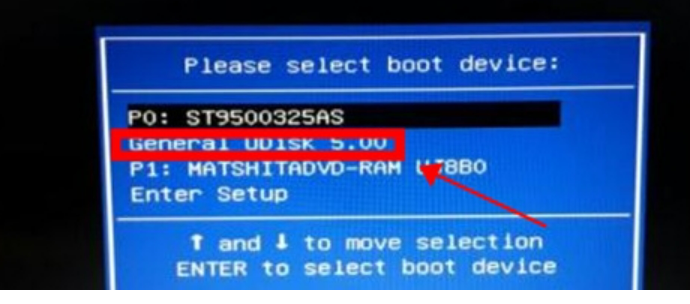
3、若是使用的是台式电脑,则重启后马上按F8,弹出 对应选项。
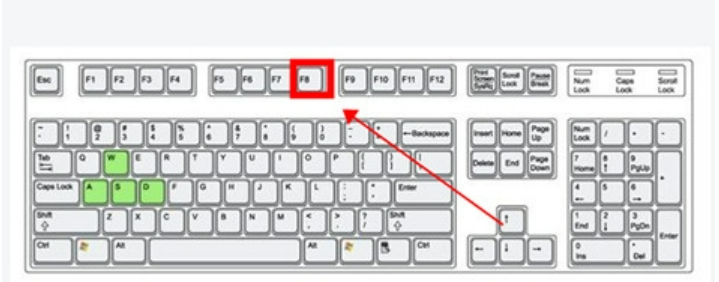
4、同样的控制方向键选择“USB”选项,键盘回车进行U 盘重装。
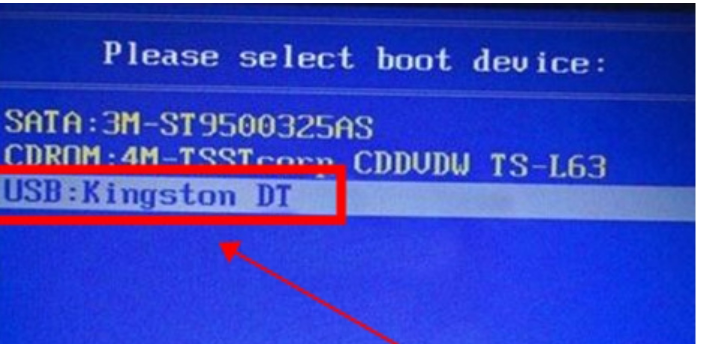
5、如果是预装win8/win10系统的机型,需设置BIOS才 可以选择U盘或光盘启动。可以开机后不断按del键进入bios进行启动菜单设置启动项。

总结:
1、首先将制作好的U盘启动盘插 入华硕电脑,若是笔记本电脑那就重启电脑不断按住ESC键即可打开启动菜单。
2、控制上下方向键,找到“UDisk 5.00”选项或者其他的usb选项或u盘名称选项,回车进入进行U盘系统重装。




